Win11任务栏不高亮怎么办?Win11任务栏不高亮解决方法
分类:win11教程 2021-08-08
导读: Win11任务栏不高亮怎么办?Win11任务栏不高亮解决方法--win11任务栏不高亮怎么办?现在很多用户都在使用win11系统,最近有很多用户遇到了win11任务栏不高亮了,不知道有没有新消息了。我们可以通过禁用服务的方法来解决,实在不行就只能重装系统了,下面就一起来看...
win11任务栏不高亮怎么办?现在很多用户都在使用win11系统,最近有很多用户遇到了win11任务栏不高亮了,不知道有没有新消息了。我们可以通过禁用服务的方法来解决,实在不行就只能重装系统了,下面就一起来看看吧。
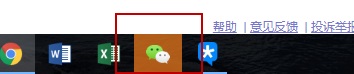
win11任务栏不高亮解决方法
方法一:
1、首先右击开始菜单,选择“运行”运行,输入“msconfig”回车确定。
2、接着进入“服务”选项,勾选下面的“隐藏所有 Microsoft 服务”,点击“全部禁用”
3、然后右键任务栏空白处,打开“任务管理器”,在“启动”中将所有的启动项全部禁用。
4、如果我们有使用电脑管家、鲁大师等软件的话,全部关闭或卸载。
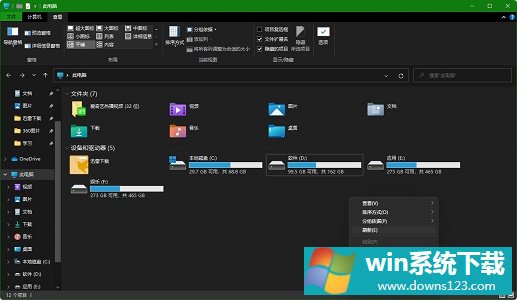
方法二:
1、如果禁用服务和程序后,如果还是有不高亮的问题,那就只能尝试重装系统了。
2、大家可以在本站下载纯净版的win11系统。
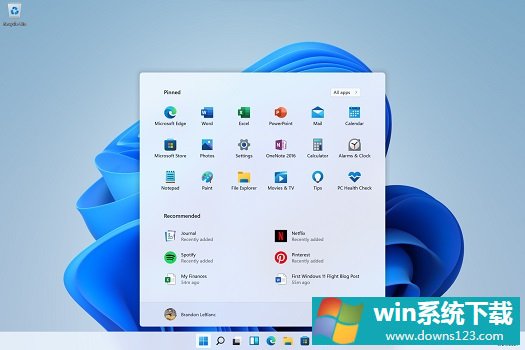
3、纯净版的win11系统没有多余的功能和服务,能够保证系统在纯净的环境中运行,不会出现没有高亮的问题。
相关文章
- 电脑公司免激活win11 64位全能稳定版v2022.01
- 萝卜家园64位win11共享全新版v2022.01
- 雨林木风win11干净不死机版64位v2022.01
- 番茄花园最新win11 64位超速无死机版v2022.01
- 深度技术win11娱乐内部版64位v2022.01免激活
- 系统之家win11便携增强版64位v2022.01免激活
- Win11不能识别USB设备怎么办?Win11无法识别USB设备的解决方法
- 如何在Win11上本地显示CPU、GPU和RAM使用情况?
- Win11照片查看器如何设置?Win11照片查看器设置方法
- Win11窗口背景颜色如何设置?Win11窗口背景颜色设置的方法


